ラズベリーパイでカメラを使って
Webストリーミング
ラズベリーパイにカメラを接続
こちらのサイトを参考にして、接続しました
https://www.neko.ne.jp/
Raspberry Pi 3 Model Bに専用カメラモジュールを接続する方法
ラズベリーパイのカメラを有効にする
参考サイト
「ラズパイでワナビな日々を」さんのサイト
専用カメラモジュールを使う
raspi-config を実行
$ sudo raspi-config
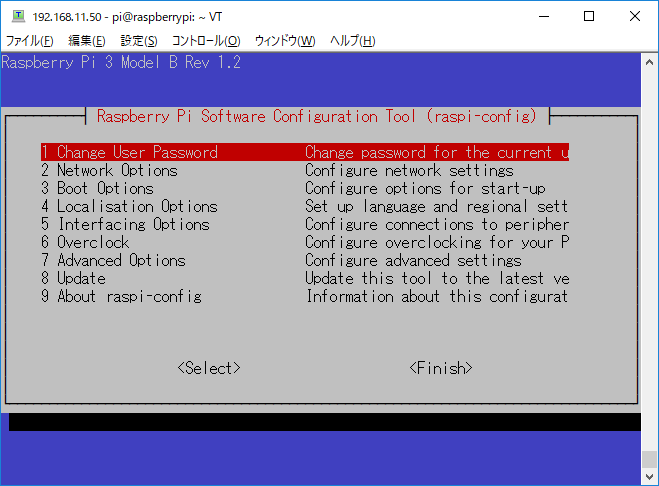
このような画面が表示されるので
5 Interfacing Options > P1 Camera > カメラインターフェースを有効にする > 終了
これでカメラを有効にできたようです
Webストリーミングのための準備
こちらのサイトを参考にしています
IoT DIY CLUBさんのサイト
Raspberry Pi カメラの映像をWebブラウザで受信する
ものづくりエクスペリメントさんのサイト
Raspberry PiのCamera moduleとWebカメラでStreamingを行う
mjpg-streamerのビルトに必要なlibjpeg8-devパッケージをインストール
$ sudo apt install libjpeg8-dev cmake
mjpg-streamerをGitHubからダウンロード
$
git clone https://github.com/jacksonliam/mjpg-streamer.git mjpg-streamer
mjpg-streamerをビルド
$ cd mjpg-streamer/mjpg-streamer-experimental
$ make
ビルドしたmjpg-streamerを/optホルダへコピー
$ cd
$ sudo mv mjpg-streamer/mjpg-streamer-experimental /opt/mjpg-streamer
/tmp/streamのディレクトリを作成
$ mkdir /tmp/stream
raspistillを実行
$ raspistill --nopreview -w 640 -h 480 -q 20 -o /tmp/stream/pic.jpg -tl 200 -t 9999999 -th 0:0:0 &
※このraspistillを切る時
$ pgrep raspistill
$ sudo kill <raspistillのprocess_id>
mjpg-streamerを起動
新たにsshでラズベリーパイに接続
mjpg-streamerを起動
$ cd /opt/mjpg-streamer
$ ./mjpg_streamer -i "./input_file.so -f /tmp/stream -n pic.jpg" -o "./output_http.so -w ./www -p 8080 "
Raspberry Pi カメラの映像をWebブラウザから確認
RaspberryPiのIPアドレスを指定してWebブラウザから確認
https://[raspberry piのIPアドレス]:8080/stream_simple.html
Streamを選択するとストリーミングが見れます
スムーズな感じじゃないですが、見れました!
参考サイトには、Webカメラがいいって書いてあったので
そのうちWebカメラも使ってみたい